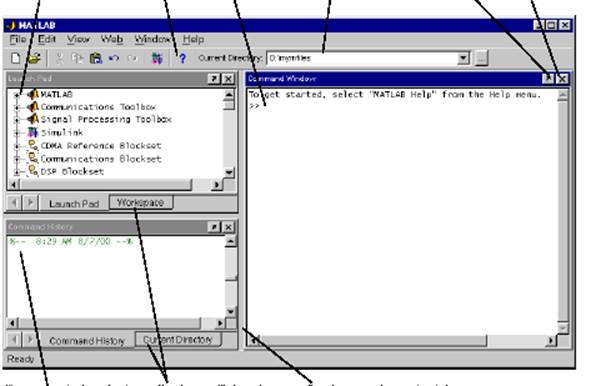|
|
|
Архитектура Астрономия Аудит Биология Ботаника Бухгалтерский учёт Войное дело Генетика География Геология Дизайн Искусство История Кино Кулинария Культура Литература Математика Медицина Металлургия Мифология Музыка Психология Религия Спорт Строительство Техника Транспорт Туризм Усадьба Физика Фотография Химия Экология Электричество Электроника Энергетика |
Рабочий стол (desktop) системы MATLAB
Рабочий стол системы MATLAB содержит следующие инструментальные окна, часть из которых не появляется при начальном запуске: • Command Window (Командное Окно) – Выполняет все функции и команды системы MATLAB. • Command History (История Команд) – Просмотр функций, введенных ранее в Command Window, их копирование и выполнение. • Launch Pad (Окно Запуска) – Запускает все инструменты и обеспечивает доступ ко всем пакетам системы MATLAB . • Current Directory Browser (Окно Просмотра Текущего Каталога) – Просмотр файлов MATLAB, а также сопутствующих файлов, а также выполнение таких операций над файлами, как поиск и открытие файлов. • Help Browser (Окно Просмотра Помощи) – Поиск и просмотр документации по всем функциям и средствам системы MATLAB. • Workspace Browser (Окно Просмотра Рабочего Пространства) – Просмотр и изменение содержания рабочего пространства (workspace) системы MATLAB. • Array Editor (Редактор Массивов Данных) – Просмотр содержимого массивов данных, записанных в виде таблицы и редактирование данных. • Editor/Debugger (Редактор/Отладчик) – Для создания, редактирования и отладки М-файлов, т.е. файлов, содержащих функции системы MATLAB. Общий вид рабочего окна MATLAB представлен ниже (рис.1). Каждое из перечисленных окон может быть выведено из конфигурации рабочего стола нажатием кнопки со стрелкой Для восстановления стандартной конфигурации рабочего стола MATLAB необходимо выбрать опцию Default(По Умолчанию) вподменю Desktop Layout(План Рабочего Стола) в меню View(Вид) любого открытого окна системы. Все окна MATLAB содержат также контекстное меню (context menu), которое вызывается нажатием правой кнопки мыши и содержит наиболее часто применяемые опции (функции), связанные с данным окном. Таким образом. в системе MATLAB имеется возможность изменения вида рабочего стола путем открытия, закрытия, перемещения или изменения размеров каждого из индивидуаль-ных окон.
Просмотр продуктов Просмотр или Кнопка для и демонстрационных Вызов изменение текущей вывода окна из состава роликов помощи Ввод функций директории рабочего стола Закрытие окна
Просмотр и вызов Переход к рабочему Нажатием левой клавиши мыши и перемещением введенных ранее команд пространству (Workspace) можно изменять границы окон и к окну текущего каталога
Рис. 1. Общий вид рабочего стола системы MATLAB
Поиск по сайту: |
 в верхнем правом углу окна (см. рис. 1). Обратная операция, то есть ввод в общую конфигурацию, осуществляется выбором опции Dockв меню Viewсответствующего окна. Можно также изменить конфигурацию рабочего стола путем перемещения любого откры-того окна в новое положение. Для этого нужно просто нажать левой клавишей мыши на выбранное название окна (Title Bar)и «перетащить» его в желаемое положение.
в верхнем правом углу окна (см. рис. 1). Обратная операция, то есть ввод в общую конфигурацию, осуществляется выбором опции Dockв меню Viewсответствующего окна. Можно также изменить конфигурацию рабочего стола путем перемещения любого откры-того окна в новое положение. Для этого нужно просто нажать левой клавишей мыши на выбранное название окна (Title Bar)и «перетащить» его в желаемое положение.